Steam Store Tarayıcı Hızını Artırın
Hiç yeni bir oyun bulmak için Steam Store’a göz attınız ve video klipleri oynatamadığını gördünüz mü? Yoksa tüm istemciyi mağaza, kütüphane ve topluluk modları arasında geçiş yapmak için yavaş mı buldunuz?
Bunların hepsi şaşırtıcı ve kolay çözülebilen ama bir o kadar da sinir bozucu konulardır.
Steam Store temel olarak bir web tarayıcısıdır, bu nedenle standart tarayıcıyla aynı sorunlara açıktır. Önbelleğin temizlenmesi tarayıcıdaki gecikmeyi azaltarak performansı ve toplam hızı artırır.
Steam’i açın
Steam’e Gözat > Ayarlar
Soldaki menüden İnternet Tarayıcısını seçin
İnternet Tarayıcısı Önbelleğini Sil’i tıklayın.
Tamamlamak için Tamam’ı tıklayın
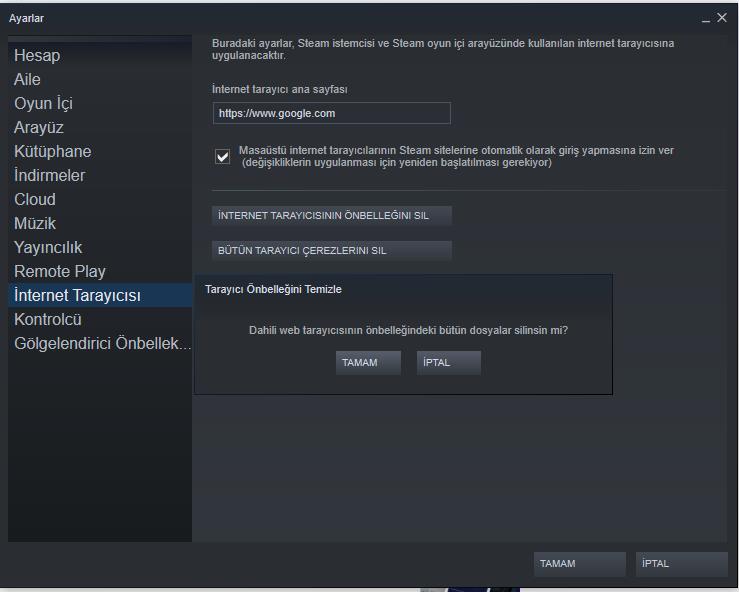
Steam istemcisinin performansı üzerinde hiçbir etkisi olmamasına rağmen, çerezleri silmek için bir seçenek de vardır. Steam’de oyunları daha hızlı indirmenin yolları hakkında dikkat edilecek noktalardan birisidir.
Oyunları Daha Hızlı Bir HDD veya SSD’ye Yükleyin
Steam’in performansını sınırlayan önemli sorunlardan birisi de bilgisayarınızın donanımıdır. Bilgisayarınızı yükseltmek ve onu geliştirmek için çeşitli şekiller vardır ama onlardan haricinde bir unsur olarak hep depolama aygıtının hızı önemlidir.
Bir sabit disk sürücüsünü (HDD’ler) daha hızlı bir modele yükseltmek yardımcı olabilirken, SSD’ye geçmek daha iyi bir seçenektir. Katı hal sürücüler, USB flash sürücülerle aynı teknolojiye dayanmaktadır; bu yüzden çok daha hızlıdırlar.
Daha hızlı bir HDD veya SSD seçin, Steam için hızlı depolama alanını kullanabilirsiniz. Verileri taşımak basittir ancak iki noktaya dikkat etmek gerekir.
İlk olarak, yeni cihazın optimize edildiğinden ve biçimlendirildiğinden emin olun.
İkinci olarak, yeni depolama alanı mevcut Steam kütüphanenizi taşıyabilecek kadar büyük olmalıdır, bu nedenle kapasitesini kontrol edin.
Verileri yeni sürücüye taşımaya hazır olduğunuzda, bilgisayarınızı önyükleyin, Steam’i yükleyin ve ardından:
Steam’i Aç > Ayarlar
Soldaki menüden İndirilenler sekmesini seçin
Steam Kütüphanesi Klasörleri’ne tıklayın
Kitaplık Klasörü Ekle’yi bulup tıklayın
Yeni sürücü seçmek için açılır menüyü tıklayın
Yeni Klasör Oluştur
Varsayılan adı kabul et
Tamam’a tıklayın
Seç’e tıklayın
Steam oyun kütüphanenizde mevcut oyunlar daha sonra daha hızlı depolama alanına taşınır.
İndirme bölgesini Almanya frankfurt yapın. Türkiyede kalınca yavaş indiriyo bilgilerinize.
Çok akıllıca bi seçenekmiş gerçekten, te allahım
Bunları yapanlara soruyorum; ne kadar hızlandı bunları yapınca ? Çok fark etti mi?
Sonuç kaliteli internet kullanın kurulumu yavaşsa da ssd
Bilmeyen için yararlı bir içerik ama isterseniz 1000 megabit internetiniz olsun sunucu size saniyede 10 mb gönderiyorsa indirebileceğini hız odur
Bunu bilmeyen de hani ne bileyim interneti 1000 Mbps falandır
🤣🤣🤣
Hayır beni aklıma ilk WORZONE 😏 geliyor
bunları biliyorduk ama neyse